როგორ შევცვალო ჩემი ნაგულისხმევი საწყისი გვერდი Safari-ში
Miscellanea / / April 05, 2023
შეიძლება ბევრი არ იფიქროთ თქვენს მთავარ გვერდზე Safari-ზე, მაგრამ ეს შეიძლება იყოს ყველაზე მოსახერხებელი გზა იმ საიტის სანახავად, რომელიც ყველაზე მეტად მოგწონთ. როდესაც Safari-ს გახსნით, შეგიძლიათ ეწვიოთ ვებსაიტს, რომელიც ყველაზე მეტად მოგწონთ, როგორც კი სახლის ღილაკს დააჭერთ. თქვენს მთავარ გვერდს შეიძლება ჰქონდეს ნებისმიერი საიტი, მაგალითად, ახალი ამბების წყარო, ამინდის საიტი და სხვა. ასე რომ, იმის გასაგებად, თუ როგორ შევცვალო ჩემი ნაგულისხმევი საწყისი გვერდი Safari-ში, განაგრძეთ ჩვენი სტატიის კითხვა. ის დაგეხმარებათ გაიგოთ, როგორ დააყენოთ Safari-ის მთავარი გვერდი და გახადოთ Google ჩემი მთავარი გვერდი Safari-ში. ასე რომ, დაელოდეთ ბოლომდე!
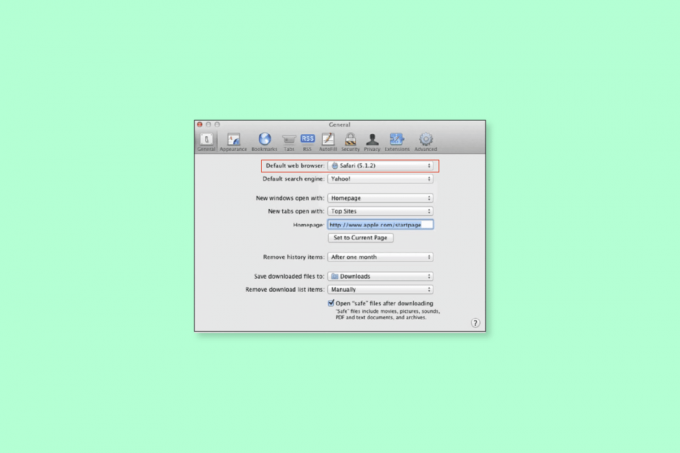
Სარჩევი
- როგორ შევცვალო ჩემი ნაგულისხმევი საწყისი გვერდი Safari-ში
- როგორ შევცვალო ჩემი ნაგულისხმევი საწყისი გვერდი Safari-ში?
- როგორ გავხადოთ Google თქვენი საწყისი გვერდი Mac Safari-ზე?
როგორ შევცვალო ჩემი ნაგულისხმევი საწყისი გვერდი Safari-ში
საწყისი გვერდი არის ვებ გვერდი, რომელსაც ბრაუზერი იტვირთება როდესაც პირველად გახსნით. ყველა ვებსაიტს და ბრაუზერს აქვს საწყისი გვერდი. როდესაც ვსაუბრობთ ბრაუზერის მთავარ გვერდზე, შეგიძლიათ დააყენოთ თქვენი საყვარელი ვებსაიტი ან კონკრეტული
საძიებო სისტემა გვერდი, როგორც მათი ნაგულისხმევი საწყისი გვერდი, რათა თავიდან აიცილოთ დროის დაკარგვა საკუთარი თავის გახსნით. ბრაუზერების უმეტესობა საშუალებას გაძლევთ შეცვალოთ საწყისი გვერდი. ასე რომ, წაიკითხეთ ქვემოთ მოცემული ნაბიჯები, რომ გაიგოთ, როგორ შევცვალო ჩემი ნაგულისხმევი საწყისი გვერდი safari-ში ან როგორ დავაყენო Safari-ის საწყისი გვერდი.როგორ შევცვალო ჩემი ნაგულისხმევი საწყისი გვერდი Safari-ში?
მოდით ვნახოთ Safari-ში თქვენი ნაგულისხმევი საწყისი გვერდის შეცვლის რამდენიმე მეთოდი.
მეთოდი 1: Mac-ზე
Safari-ში ჩემი ნაგულისხმევი საწყისი გვერდის შესაცვლელად თქვენს Mac-ზე, მიჰყევით ქვემოთ მოცემულ ნაბიჯებს.
1. გახსენით Safari თქვენს Mac-ზე.

2. Დააკლიკეთ Safari ზედა მენიუს ზოლიდან.
3. შემდეგ, დააწკაპუნეთ პრეფერენციები ჩამოსაშლელი მენიუდან.
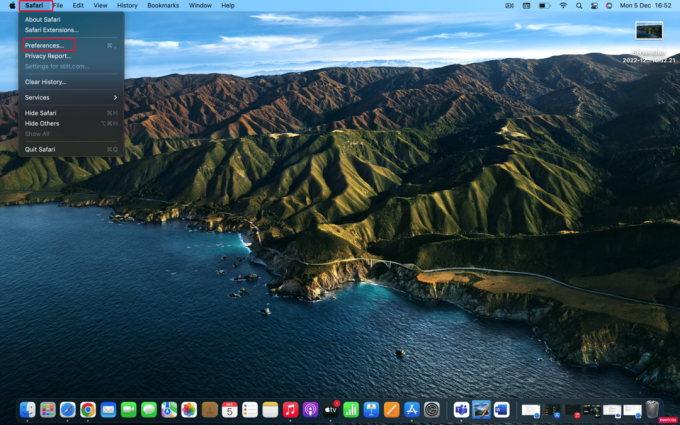
4. როდესაც ახალი პარამეტრების ფანჯარა გაიხსნება, დააწკაპუნეთ გენერალი ჩანართი.
5. ში საწყისი გვერდი ველი, ჩაწერეთ URL საქართველოს სასურველი საიტი გსურთ ნახოთ Safari-ს მთავარ გვერდზე.
შენიშვნა: თუ ამჟამად იმ საიტზე ხართ, აირჩიეთ დააყენეთ მიმდინარე გვერდზე ვარიანტი. ეს ავტომატურად შეცვლის ამ URL-ს თქვენთვის.
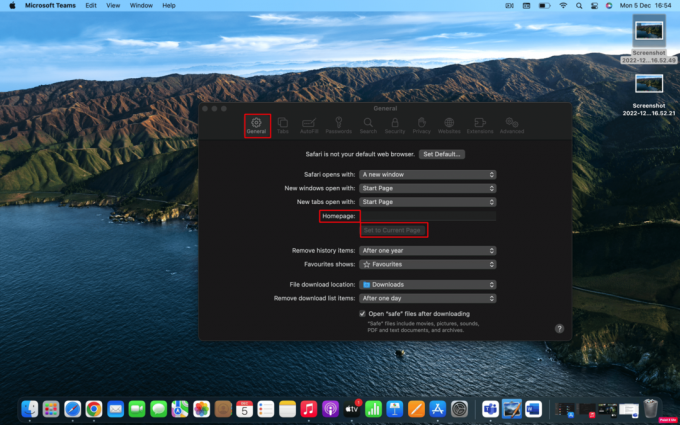
6. შემდეგ მოგეთხოვებათ დაადასტუროთ თქვენს მიერ განხორციელებული ცვლილებები. დააწკაპუნეთ შეცვალეთ საწყისი გვერდი თქვენი ახალი პარამეტრების შესანახად.
ასევე წაიკითხეთ: 8 გზა Safari აპის გამოსწორების მიზნით, რომელიც გაქრა iPad-იდან ან iPhone-იდან
მეთოდი 2: iPhone-ზე
Safari-ზე თქვენი საწყისი გვერდის დესკტოპზე დაყენების მეთოდი არ არის იგივე, რაც iPhone-ზე საწყისი გვერდის დაყენება. მაგრამ ამის გაკეთება შეგიძლიათ თქვენი მოწყობილობის მთავარ ეკრანზე ვებგვერდის ბმულის დამატებით და შემდეგ გახსნით, რომ პირდაპირ გადახვიდეთ ამ გვერდზე. ასე რომ, იმის გასაგებად, თუ როგორ შევცვალო ჩემი ნაგულისხმევი საწყისი გვერდი Safari-ში თქვენს iPhone-ზე, მიჰყევით ქვემოთ მოცემულ ნაბიჯებს.
1. Გააღე Safari აპლიკაცია თქვენს iPhone-ზე.
2. შემდეგ, ეწვიეთ სასურველი ვებგვერდი გსურთ გამოიყენოთ როგორც Safari მალსახმობი.
3. შეეხეთ გაზიარების ხატულა ვებ გვერდის ქვემოდან გაზიარების პარამეტრების საჩვენებლად.
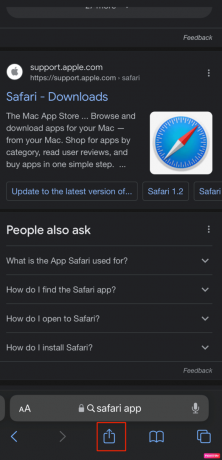
4. შემდეგ გადაახვიეთ გაზიარების ეკრანი ხელმისაწვდომი ვარიანტების სანახავად. შეეხეთ დამატება მთავარ ეკრანზე ვარიანტი.

5. შემდეგ, სახელითქვენი მალსახმობი ან მიიღეთ შემოთავაზებული სახელი და შეეხეთ დამატება მალსახმობის გაკეთების ვარიანტი.
ახლა, როდესაც გსურთ გახსნათ Safari ამ მთავარ გვერდზე, შემდეგ შეეხეთ თქვენს მალსახმობს.
ასევე წაიკითხეთ: როგორ გამორთოთ გაყოფილი ეკრანი Safari-ში
როგორ გავხადოთ Google თქვენი საწყისი გვერდი Mac Safari-ზე?
როდესაც ვინმე ხსნის ვებ – ბრაუზერს, ის ჯერ საძიებო სისტემაში გადადის. ასე რომ, უკეთესი ვარიანტია შევცვალო ჩემი ნაგულისხმევი საწყისი გვერდი Safari-ში ისე, რომ როდესაც გახსნით Safari-ს თქვენს მოწყობილობაზე ტელეფონი ან კომპიუტერი, ის ხსნის საძიებო სისტემას თქვენს მოწყობილობაზე, ვიდრე გადადის იმ გვერდზე, რომლის გამოყენება გსურთ შესანახად დრო. ახლა, შესაძლოა, ფიქრობთ იმაზე, თუ როგორ გახადოთ Google თქვენი მთავარი გვერდი Mac Safari-ზე, რათა გახსნათ ბრაუზერი და მყისიერად იყოთ იმ გვერდზე, რომლის გამოყენება გსურთ ინფორმაციის ძიების დასაწყებად. Safari-ში google ჩემი მთავარი გვერდის გასაკეთებლად, მიჰყევით ქვემოთ მოცემულ ნაბიჯებს.
1. გაშვება Safari და დააწკაპუნეთ Safari ზედა მენიუს ზოლიდან.
2. შემდეგ, დააწკაპუნეთ პრეფერენციები ჩამოსაშლელი მენიუდან.
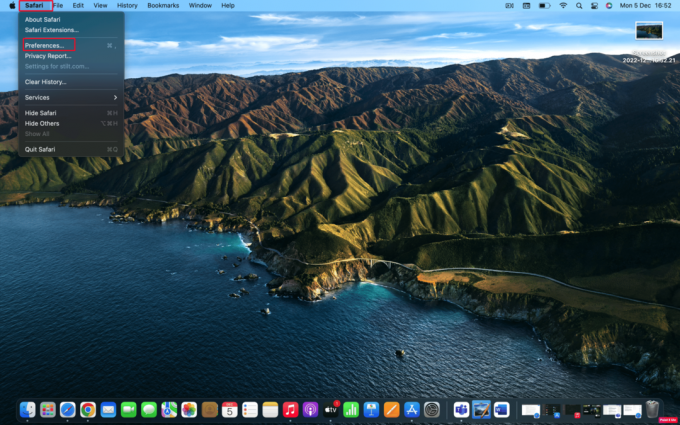
3. შემდეგ, გადართეთ გენერალი ჩანართი და აკრიფეთ https://www.google.com წელს საწყისი გვერდი ველი.

4. ბოლოს დააწკაპუნეთ შეცვალეთ საწყისი გვერდი ვარიანტი.
ხშირად დასმული კითხვები (FAQ)
Q1. როგორ დავაყენო ნაგულისხმევი საწყისი გვერდი Safari-ში iPad-ზე?
პასუხი. თქვენს iPad-ზე Safari-ზე ნაგულისხმევი საწყისი გვერდის დასაყენებლად, შეგიძლიათ გადახვიდეთ Safari-ზე თქვენს Mac-ზე და აირჩიოთ Safari მენიუს ზოლიდან. შემდეგ, აირჩიე პრეფერენციები > ზოგადი ჩანართი. და ბოლოს, ყუთში გვერდით საწყისი გვერდი, ჩაწერეთ URL ვებსაიტის, რომლის ნახვა გსურთ Safari-ის მთავარ გვერდზე. თუ ამჟამად იმ საიტზე ხართ, აირჩიეთ დააყენეთ მიმდინარე გვერდზე ვარიანტი. ის შეცვლის ამ URL-ს თქვენთვის.
Q2. როგორ შევცვალოთ Safari-ის საწყისი გვერდი iOS 15?
პასუხი. iOS 15-ზე Safari-ის საწყისი გვერდის შესაცვლელად, შეგიძლიათ მიჰყვეთ ზემოთ მოცემული ნაბიჯებისტატიაში. ამ ნაბიჯების შესრულება საკმაოდ მარტივია, ასე რომ თქვენ შეიძლება არ შეგექმნათ პრობლემები მათი ცდის დროს.
რეკომენდირებულია:
- შემიძლია გამორთო ორმაგი შეხება Like-ზე Twitter-ზე?
- როგორ გავაუქმოთ iTunes რადიო
- როგორ დავამატოთ მალსახმობი Google Chrome-ის მთავარ გვერდზე
- როგორ გამორთოთ ამომხტარი ფანჯარა Safari-ზე iPhone-ზე
ვიმედოვნებთ, რომ ისწავლეთ როგორ გააკეთოთ ეს შეცვალე ჩემი ნაგულისხმევი საწყისი გვერდი Safari-ში. მოგერიდებათ დაგვიკავშირდეთ თქვენი შეკითხვებით და წინადადებებით ქვემოთ მოცემული კომენტარების განყოფილების მეშვეობით. ასევე, გვაცნობეთ, რის შესახებაც გსურთ გაიგოთ შემდეგში.

პიტ მიტჩელი
პიტი არის TechCult-ის უფროსი თანამშრომელი. პიტს უყვარს ყველანაირი ტექნოლოგია და ასევე გულში წვრილმანია. მას აქვს ათწლეულის გამოცდილება, წერს როგორ წერს, როგორ წერს, როგორ წერს, ფუნქციებს და ტექნოლოგიურ სახელმძღვანელოებს ინტერნეტში.



